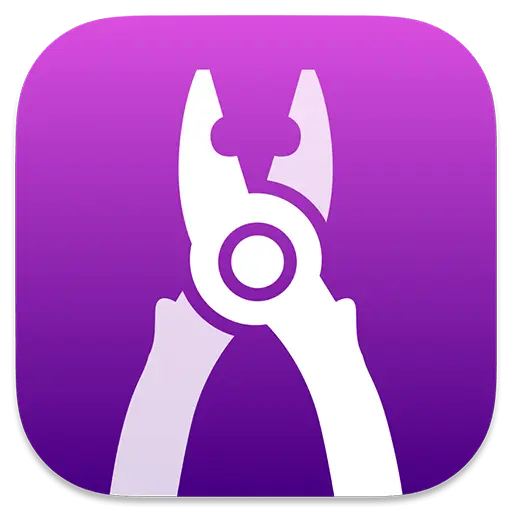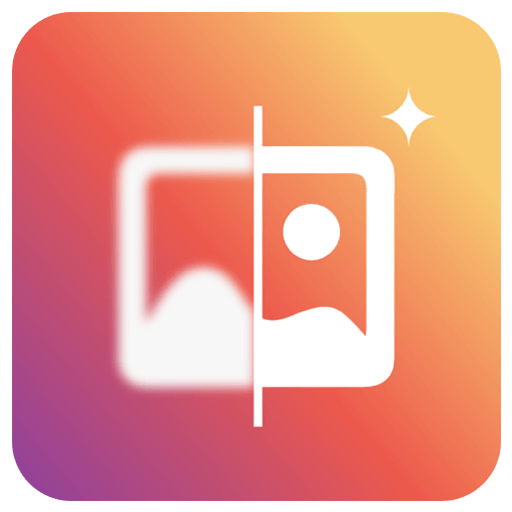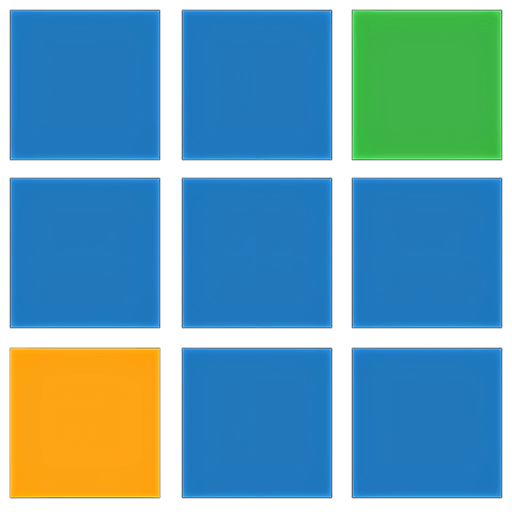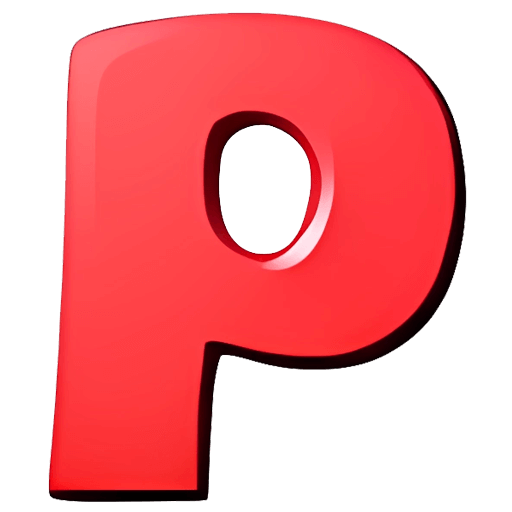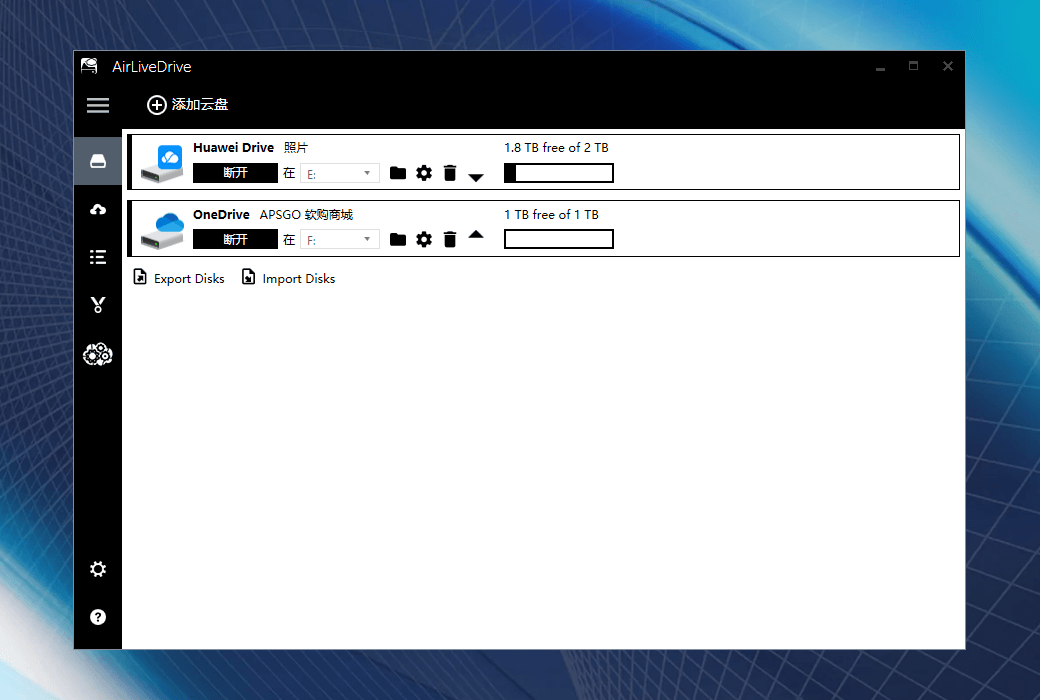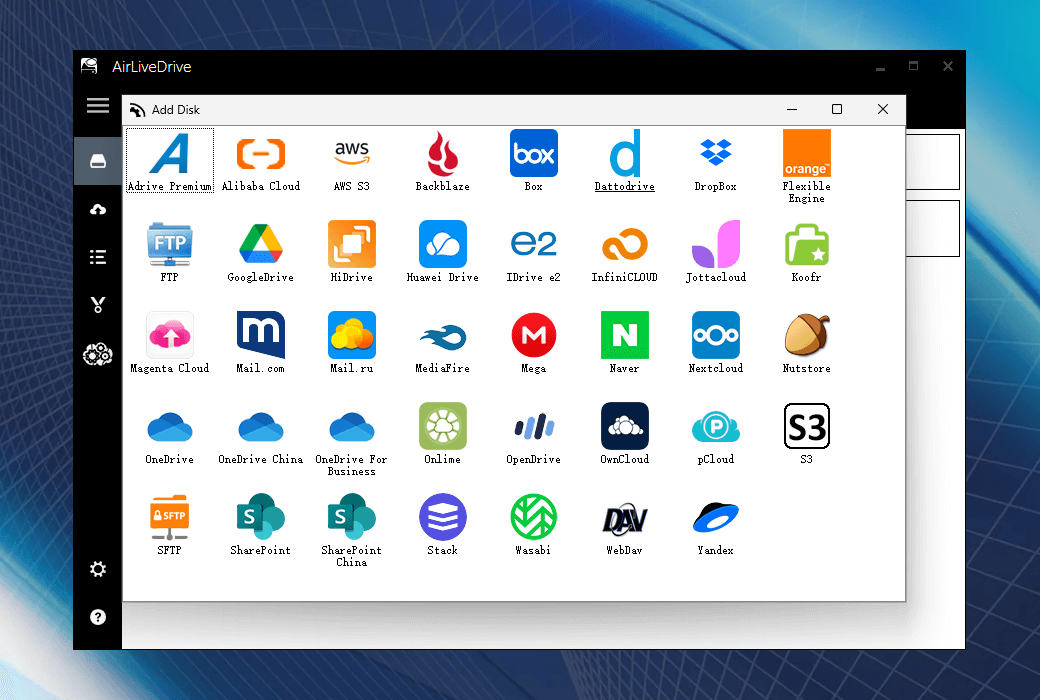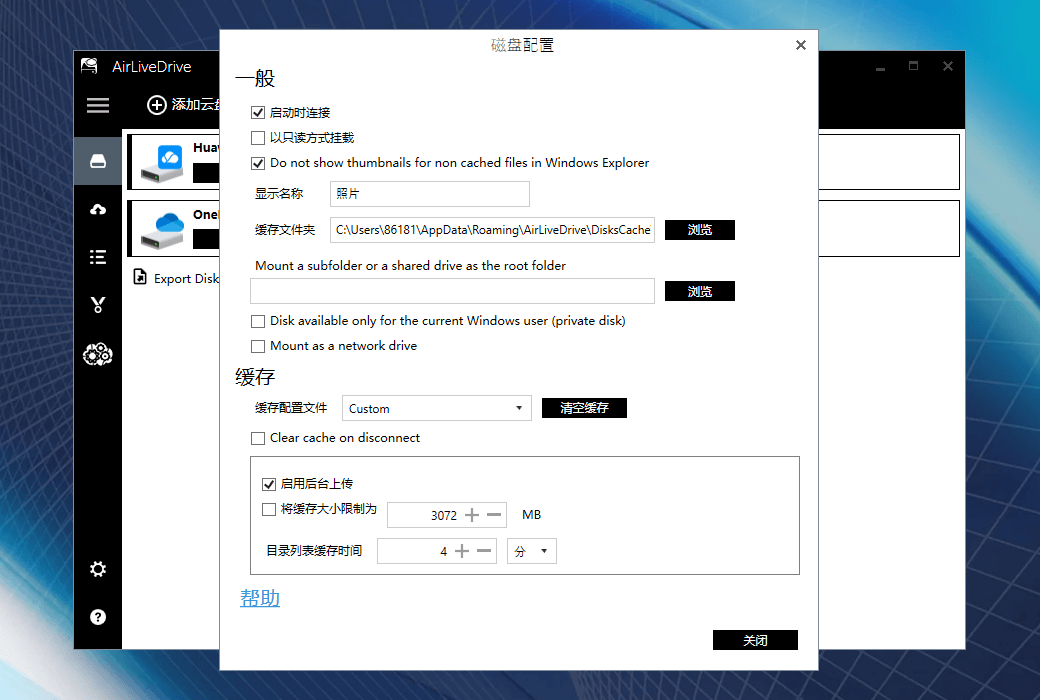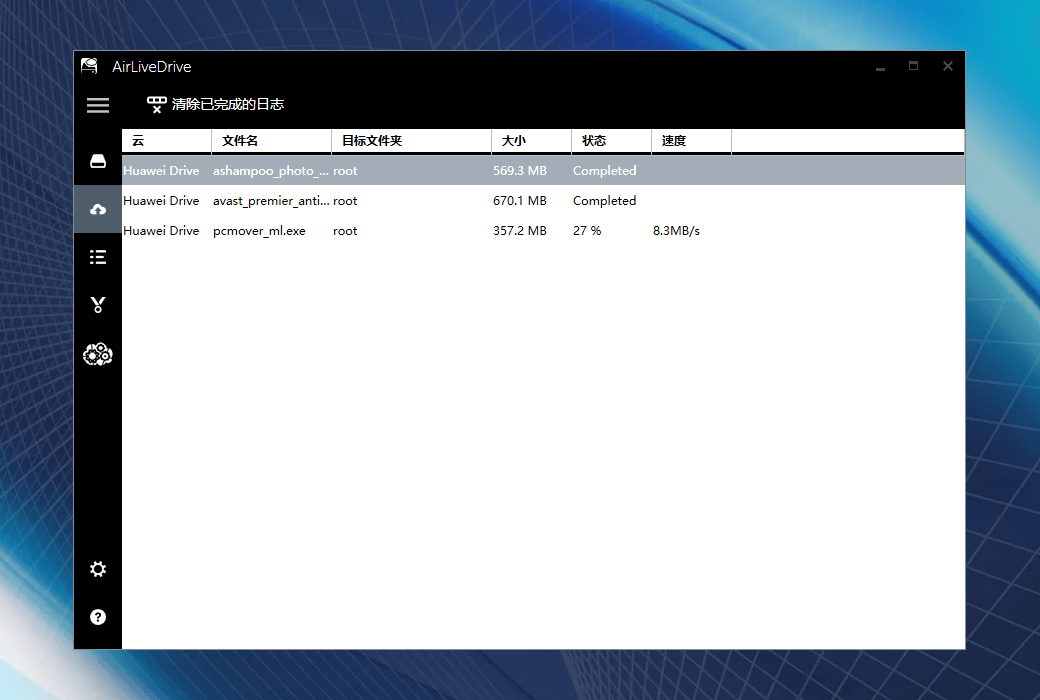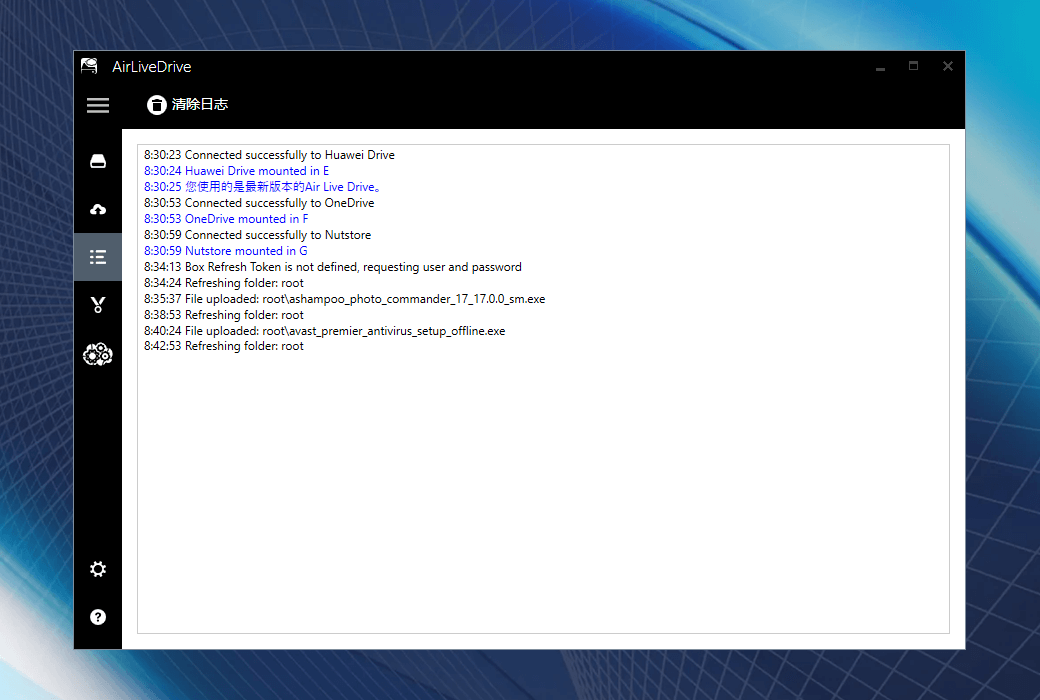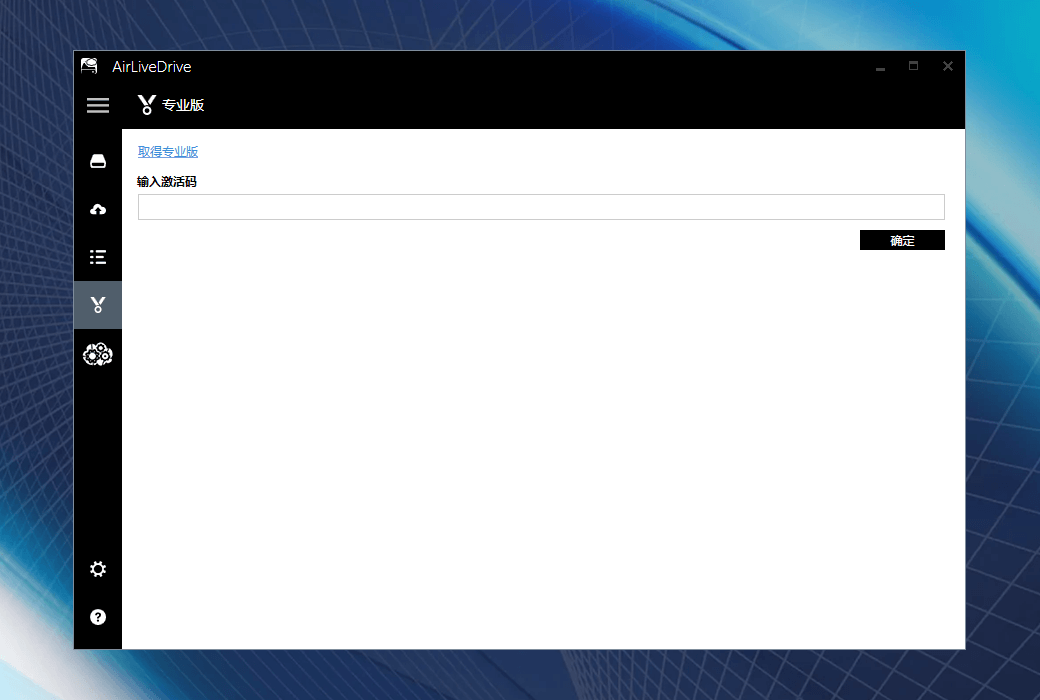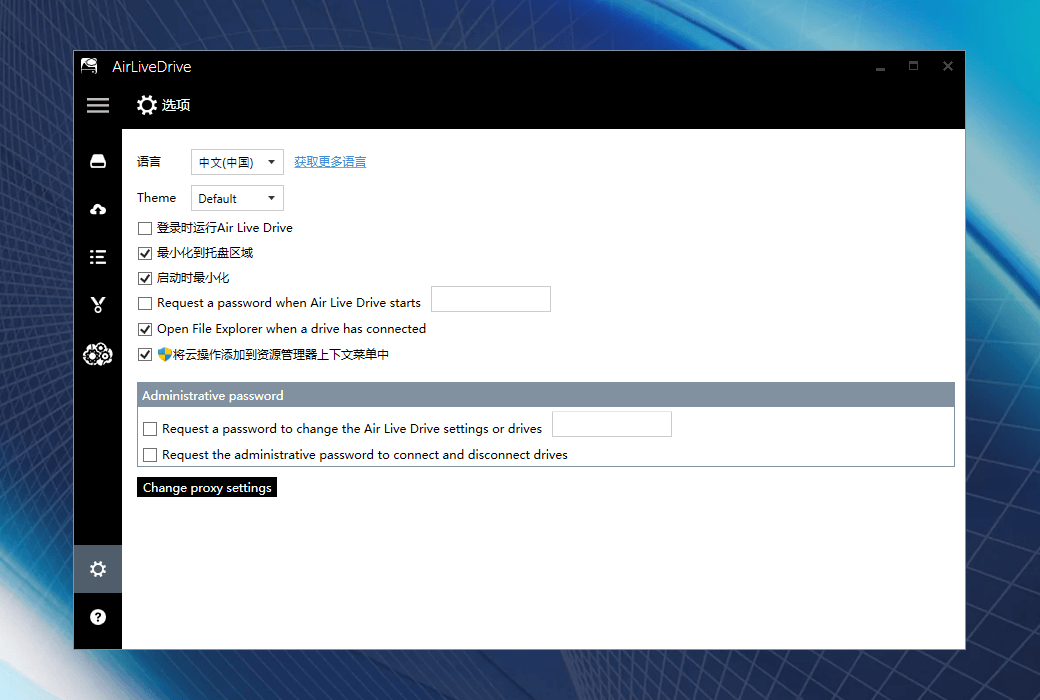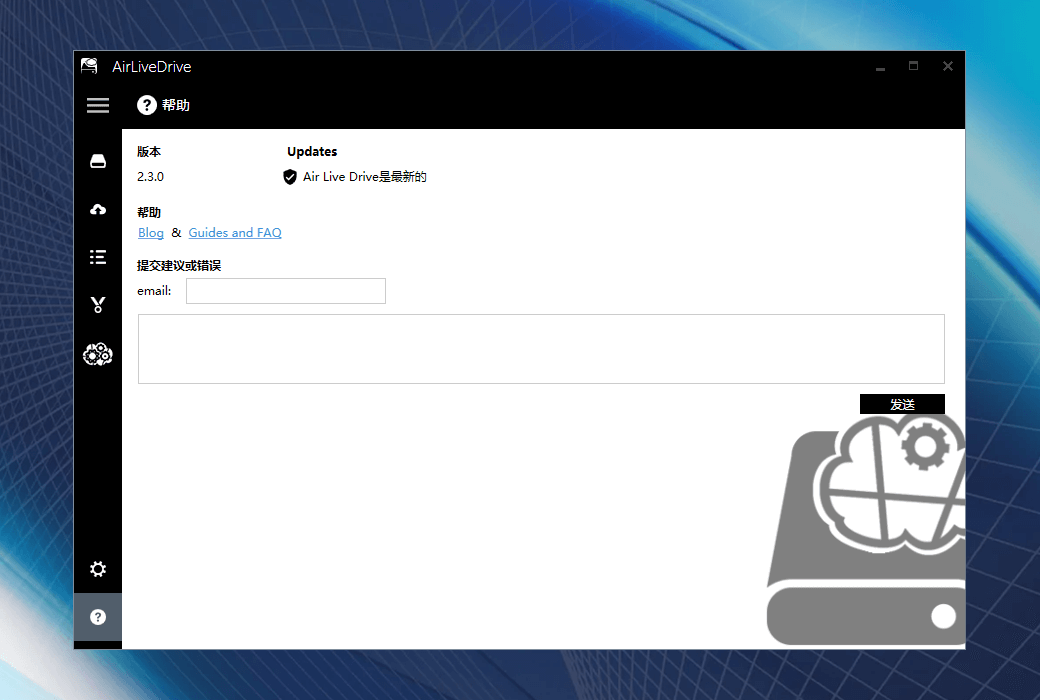Bạn chưa đăng nhập, đăng nhập để có trải nghiệm tốt hơn
 Air Live Drive Pro Multi-Network Disk Phần mềm quản lý gắn kết cục bộ
Air Live Drive Pro Multi-Network Disk Phần mềm quản lý gắn kết cục bộ

Quy tắc hoạt động
1、Thời gian hoạt động:{{ info.groupon.start_at }} ~ {{ info.groupon.end_at }}。
1、Thời gian hoạt động:Đến khi bán hết。
2、Thời hạn mua nhóm:{{ info.groupon.expire_days * 24 }}giờ。
3、Số người mua nhóm:{{ info.groupon.need_count }}người。
Lưu ý khi mua nhóm
1、Quy trình mua nhóm: Tham gia/Bắt đầu mua nhóm và thanh toán thành công - Số người mua nhóm đáp ứng yêu cầu trong thời hạn hiệu lực - Mua nhóm thành công!
2、Nếu không đủ số người tham gia trong thời hạn hiệu lực, việc mua nhóm sẽ thất bại, số tiền đã thanh toán sẽ được hoàn lại về tài khoản cũ.
3、Số người yêu cầu và thời gian hoạt động mua nhóm có thể khác nhau tùy sản phẩm, vui lòng xem kỹ quy tắc hoạt động.

Air Live Drive Pro Multi-Network Disk Phần mềm quản lý gắn kết cục bộ


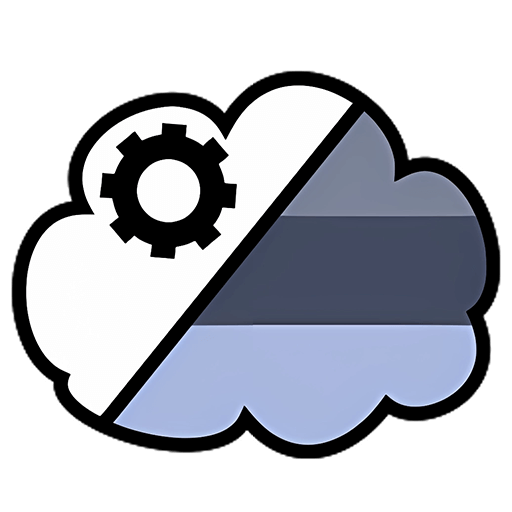
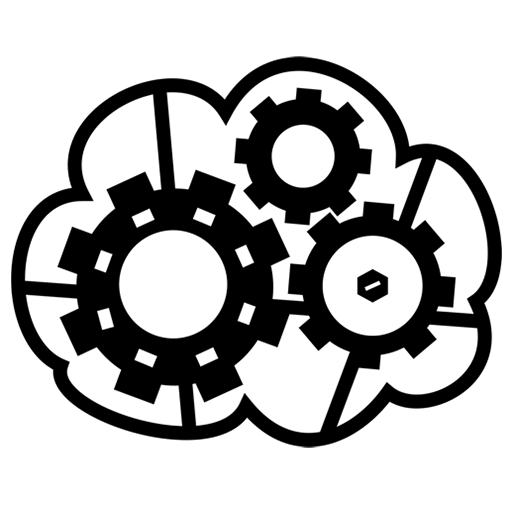
Air Live Drive Pro cho phép bạn gắn nhiều đĩa mạng để sử dụng như một đĩa cục bộ, mỗi đĩa sẽ trở thành một ổ đĩa độc lập trên máy tính của bạn.
- Đám mây của bạn như một đĩa cục bộ
Kết nối đám mây như một ổ đĩa trên máy tính của bạn và sử dụng đám mây như một đĩa cục bộ.
- Làm việc online
Sử dụng các công cụ hoặc chương trình thường được sử dụng trực tiếp trên các tệp trong đám mây.
- Hỗ trợ nhiều đám mây
Air Live Drive hoạt động trên các đám mây quan trọng nhất và có thể thêm nhiều tài khoản từ cùng một đám mây. Mỗi tài khoản sẽ trở thành một ổ đĩa trên máy tính của bạn.
- Tiết kiệm không gian đĩa cứng
Làm việc trực tuyến mà không cần sao chép đám mây trên máy tính của bạn và tiết kiệm không gian đĩa cứng.
- Phiên bản miễn phí
Sử dụng phiên bản miễn phí và hiểu phần mềm.
Nhận phiên bản Pro để hoàn thành trải nghiệm.
- Làm việc không đồng bộ
Làm việc trực tiếp với các tệp trong đám mây và tránh quá trình đồng bộ hóa.
Danh sách các đĩa đám mây hiện đang được Air Live Drive hỗ trợ:
OneDrive, OneDrive for Business, OneDrive phiên bản Trung Quốc, Google Drive,Box,Dropbox,Mega,Yandex,Naver,Hidrive,Mail.ru,WebDAV,Mail.com,Adrive,Magenta Cloud,Stack Storage,Datto Drive,pCloud,InfiniCloud,SharePoint Online,SharePoint China,Opendrive,Backblaze,Koofr,Owndrive,Nextcloud,Orange Flexible Cloud,Jottacloud,Onlime.dk, Đám mây hạt dẻ, đám mây Ali, Wasabi, S3, AWS s3, Huawei, Idrive e2, FTP, FTPS và SFTP.

Trang web chính thức:https://www.airlivedrive.com/
Trung tâm tải xuống:https://airlivedrive.apsgo.cn
Tải xuống dự phòng:N/A
Thời gian vận chuyển:Giao hàng tự động 24 giờ
Chạy nền tảng:Windows
Ngôn ngữ giao diện:Hỗ trợ hiển thị giao diện tiếng Trung, đa ngôn ngữ là tùy chọn.
Hướng dẫn cập nhật:Cập nhật và nâng cấp miễn phí trong thời gian đăng ký.
Dùng thử trước khi mua:Phiên bản dùng thử miễn phí, hỗ trợ cùng một loại bánh mạng chỉ có thể lắp đặt 1 cái, nhiều nhất lắp đặt kiểm tra 3 bảng mạng khác nhau.
Cách nhận hàng:Sau khi mua, thông tin kích hoạt được gửi dưới dạng thư đến hộp thư khi đặt hàng và mã kích hoạt sản phẩm tương ứng có thể được xem trong Trung tâm Cá nhân, Đơn đặt hàng của tôi.
Số lượng thiết bị:1 máy tính có thể được cài đặt.
Thay thế máy tính:Máy tính cũ gỡ cài đặt, máy tính mới kích hoạt.
Kích hoạt Boot:Trao đổi trên trang web chính thức bằng cách sử dụng trao đổi bạn đã mua tại SoftBuy Mall và mã kích hoạt này sẽ liên kết địa chỉ email của bạn. Đổi địa chỉ:https://www.airlivedrive.com/store/coupons/exchangecoupon.php
Mô tả đặc biệt:Để được thêm vào.
Tài liệu tham khảo:https://www.airlivedrive.com/en/help/

Đàm phán hợp tác
{{ app.qa.openQa.Q.title }}
Làm thế nào để dễ dàng gắn một ổ đĩa mạng OneDrive 1TB vào cục bộ để sử dụng như một ổ đĩa cục bộ?
Các bạn thân mến, xin chào!
Hôm nay, tôi sẽ chỉ cho bạn cách tận dụng tối đa những gì có trong Microsoft 365 Personal, Home hoặc Collage mà bạn đã mua;Với dung lượng lưu trữ đám mây OneDrive 1TB, bí quyết để sử dụng hiệu quả hơn là gắn kết dung lượng lưu trữ đám mây này vào hệ thống cục bộ của bạn, thuận tiện như vận hành ổ cứng cục bộ!
Dưới đây, tôi sẽ hướng dẫn bạn từng bước cách sử dụng Air Live Drive Pro để gắn đĩa đám mây OneDrive vào đĩa cục bộ của bạn:
1. Tải xuống và cài đặt phần mềm:Trước tiên, hãy tải xuống Air Live Drive Pro. Bạn có thể tải trình cài đặt từ địa chỉ sau:Tải xuống Air Live Drive Pro.
2. Thêm đĩa mây:Sau khi cài đặt phần mềm hoàn tất, khởi động chương trình và nhấp vào "Add a cloud disk". Chọn OneDrive trên đĩa đám mây được hỗ trợ.
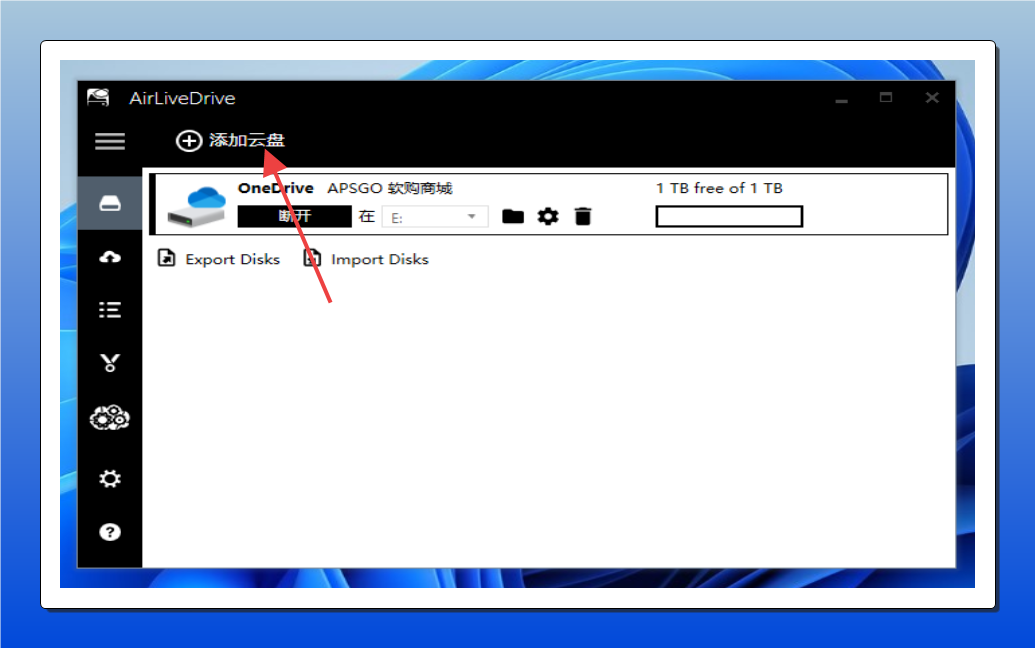
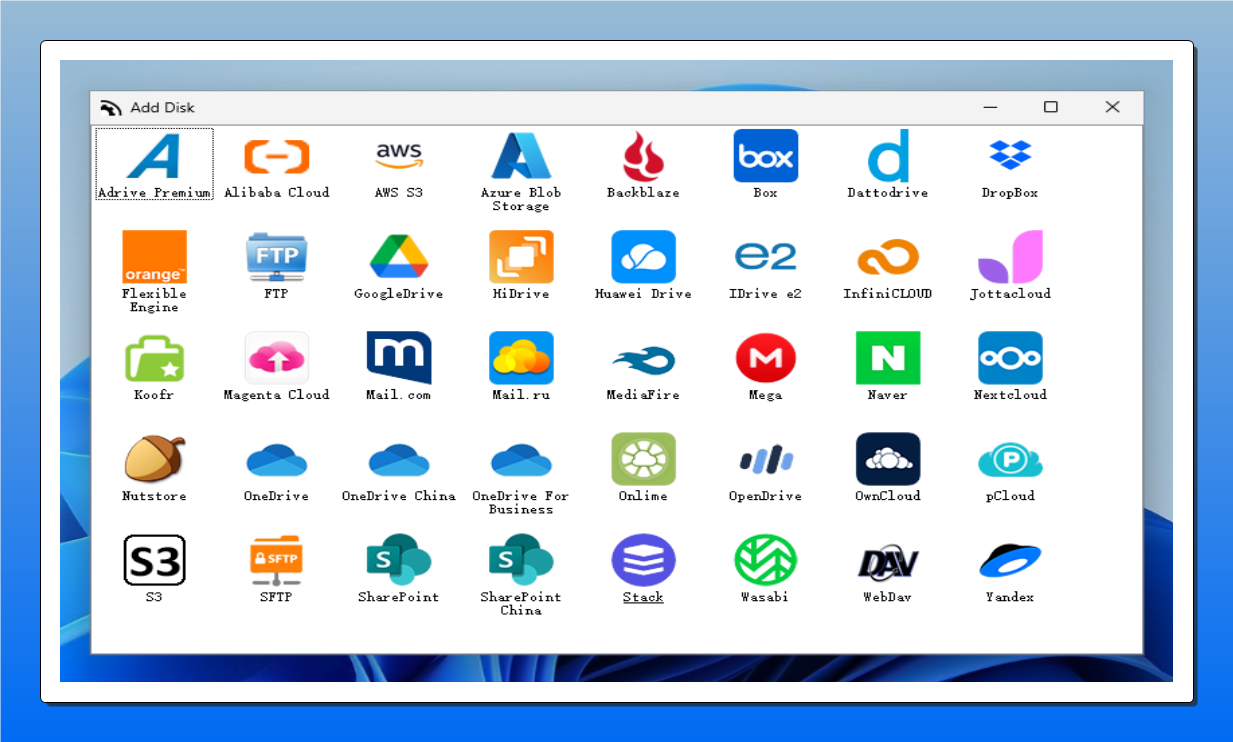
2. Giấy phép đăng nhập:Tiếp theo, một cửa sổ bật lên sẽ yêu cầu bạn đăng nhập vào tài khoản Microsoft 365 của mình (tức là tài khoản WeChat của bạn). Làm theo lời nhắc để hoàn tất đăng nhập và nhấp vào "Chấp nhận".
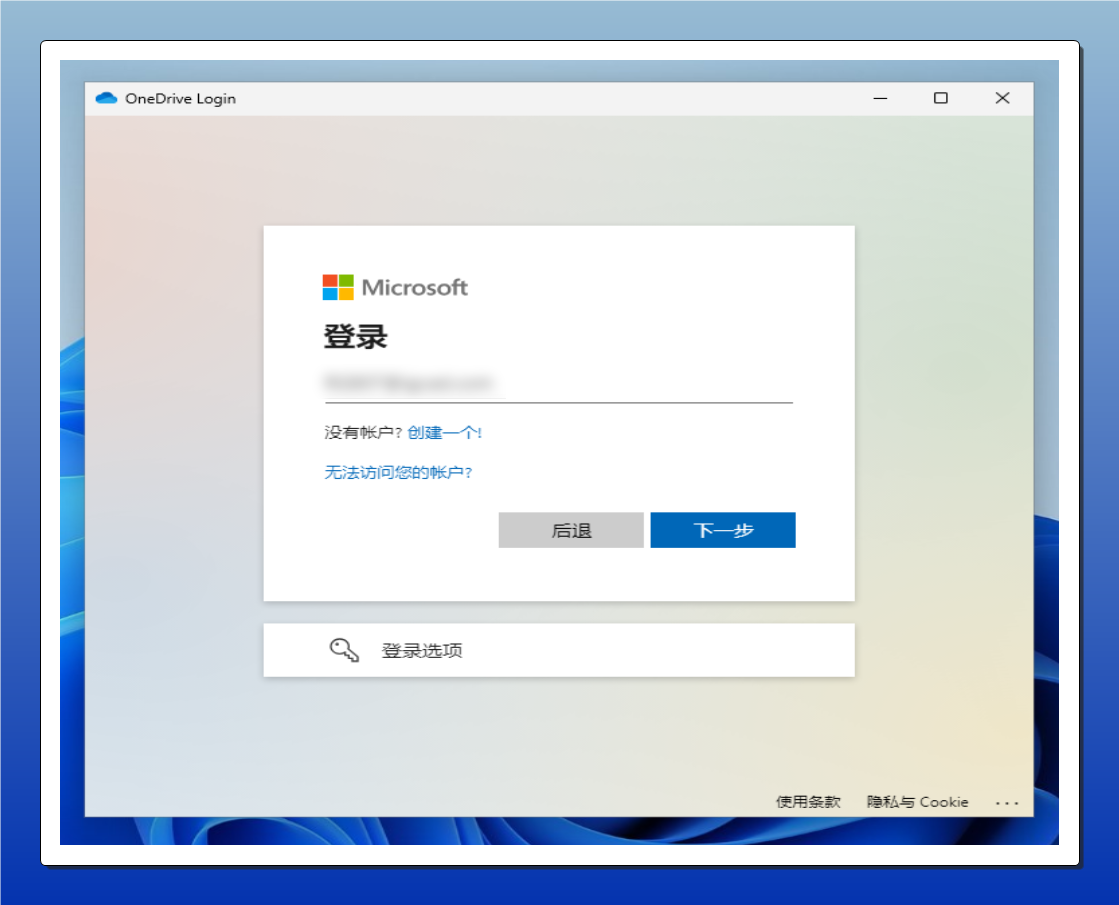

3. Xem và kết nối với đĩa mây:Sau khi ủy quyền thành công, bạn sẽ thấy đĩa đám mây OneDrive mà bạn vừa ủy quyền trong danh sách đĩa của Air Live Drive Pro. Nhấn Connect và hệ thống sẽ tự động mở File Explorer và tải đĩa đám mây đó.
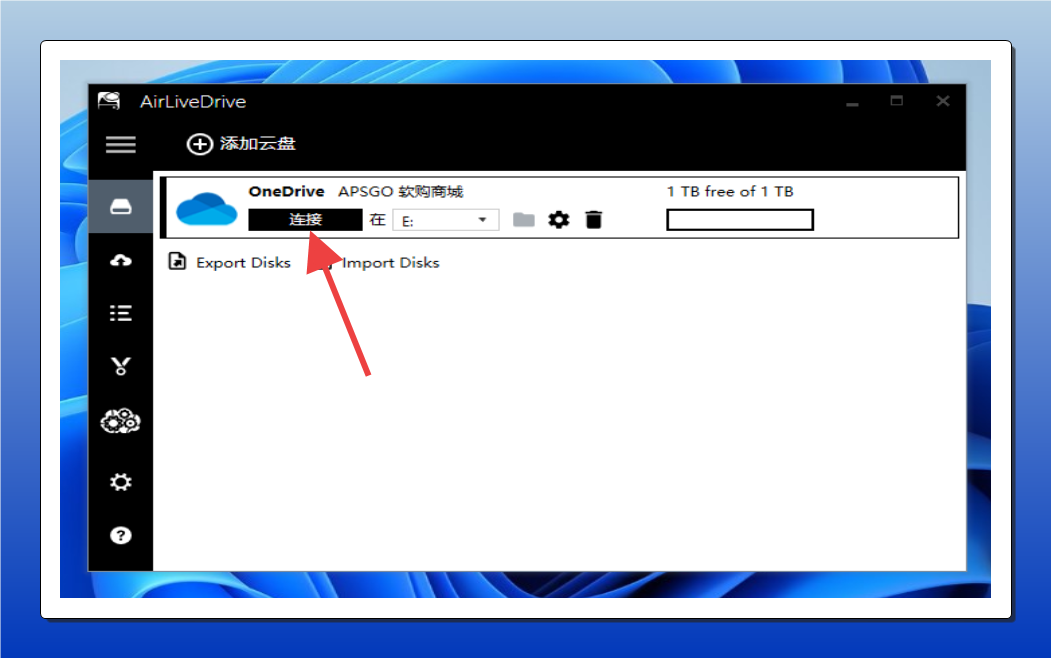
4.1, thiết lập tự động gắn kết:Để nâng cao trải nghiệm sử dụng, bạn có thể thiết lập phần mềm tự động gắn đĩa đám mây đó khi khởi động và bật chức năng truyền dữ liệu nền.
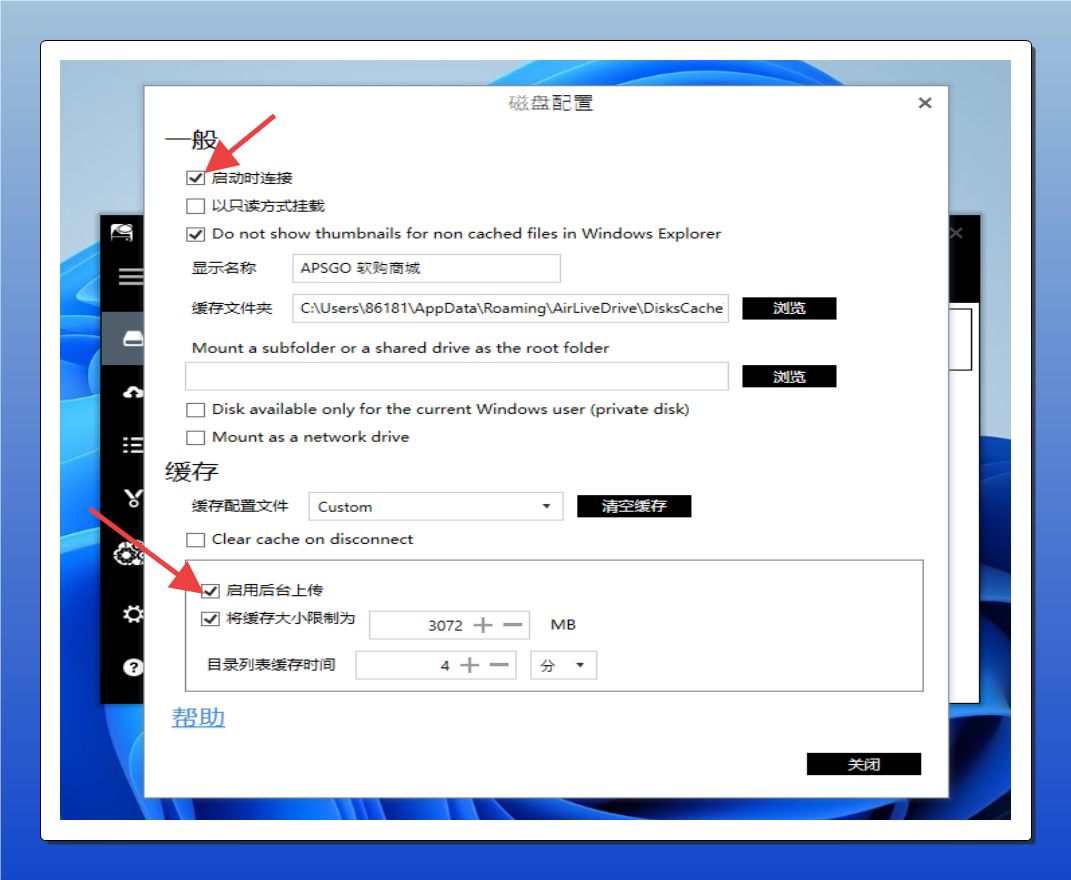
5. Truy cập đám mây địa phương:Sau khi quá trình gắn kết hoàn tất, bạn có thể tìm thấy một đĩa đám mây có tên OneDrive xxxxx trong PC của tôi, và giống như bạn làm với ổ cứng cục bộ của mình, bạn có thể nhấp đúp để mở nó cho các hành động như sao chép, dán hoặc xóa tài liệu.
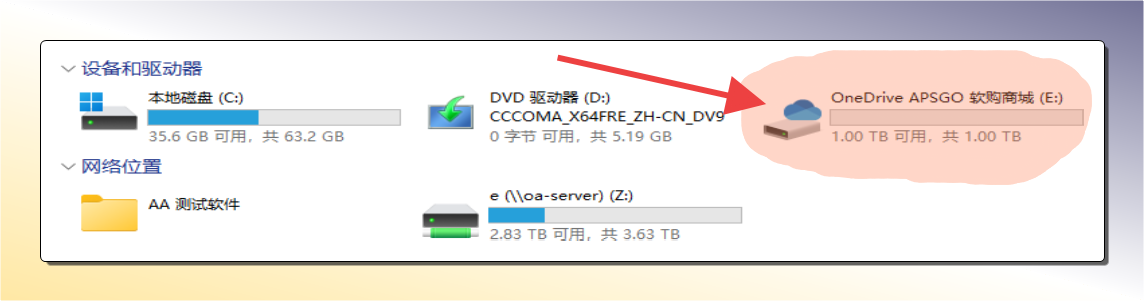
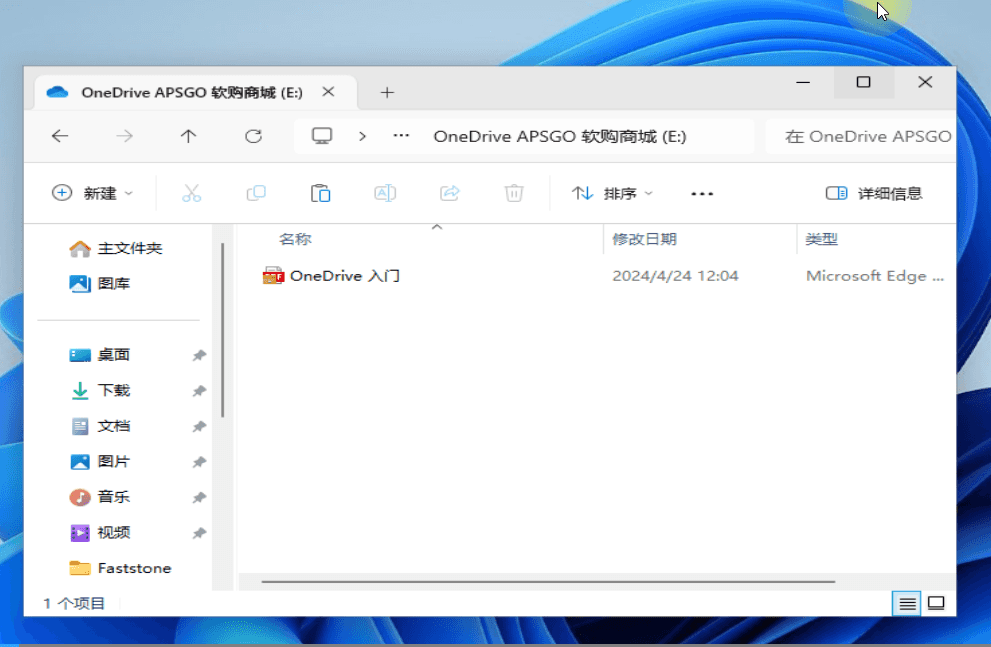
6. Xem nhật ký đồng bộ:Bạn cũng có thể xem hồ sơ chi tiết về đồng bộ hóa dữ liệu và sao chép trong danh sách nhật ký của Air Live Drive Pro.

Hy vọng các bước này sẽ giúp bạn sử dụng dung lượng lưu trữ đám mây OneDrive hiệu quả hơn. Nếu bạn gặp bất kỳ vấn đề nào trong quá trình hoạt động, chào mừng bạn đến hỏi chúng tôi bất cứ lúc nào. Tận hưởng sử dụng!
Đây là......
Chào mừng